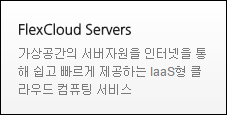지난 달부터 호스트웨이 클라우드 서비스를 이용해 이것저것 만져 보고 있습니다. 첫 글에서 알려드렸듯이 서버를 바로 생성해서 사용할 수 있다는 것도 장점이지만, 시험 단계에서 잘못된 서버를 바로 내릴 수 있다는 것도 가벼운 마음으로 사용할 수 있어 좋습니다.
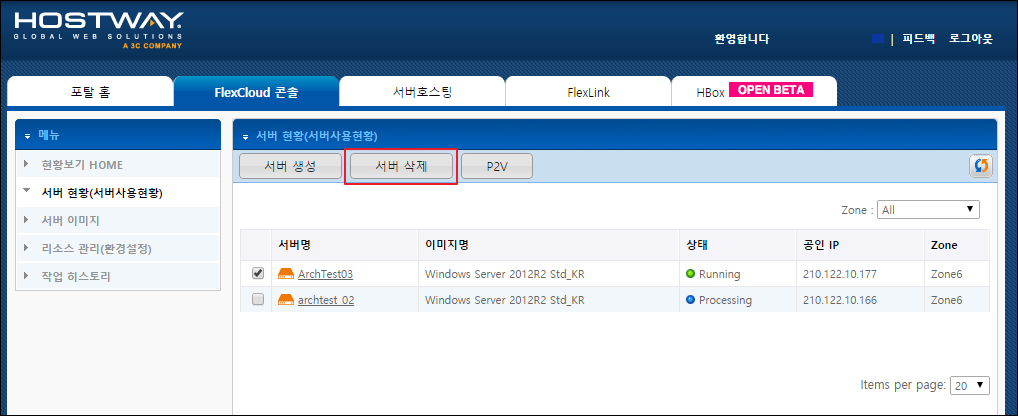
가상 서버의 장점을 살려 서버를 만들기도, 삭제하기도 쉽게 되어 있죠. 서버 생성/제거 작업을 하는 데 필요한 것은 오로지 웹 브라우저 뿐이라는 것도 매력적입니다. IIS를 설치해 내 서버가 웹서버로 제대로 동작하는지 알아본 뒤, 워드프레스 등을 올려 테스트해보기로 했는데, 연말이라 조금 시간이 걸렸습니다. 스크린샷을 찍어 놓기는 한 달 정도 전이었었는데 말이죠.ㅎㅎ
Windows Server + IIS + Web Platform Installer
윈도우 서버 배우기, 어렵습니다. 하지만 윈도우 서버에 워드프레스(WordPress)를 설치하기는 어렵지 않습니다. 바로 Web Platform Installer(Web PI)가 있기 때문입니다. IIS를 설치한 뒤에 Web Platform Installer(현재 버전 5.0입니다.)를 설치하여 워드프레스를 선택하면 내 서버에 워드프레스가 뚝딱 설치됩니다.![]()
▼ IIS(인터넷 정보 서비스) 관리자를 열면 자동으로 ‘Microsoft 웹 플랫폼을 시작하시겠습니까?‘ 라는 물음이 나타납니다.

▼ 혹은 IIS 관리자에서 우측의 ‘새 웹 플랫폼 구성 요소 가져오기‘ 메뉴를 눌러도 됩니다.
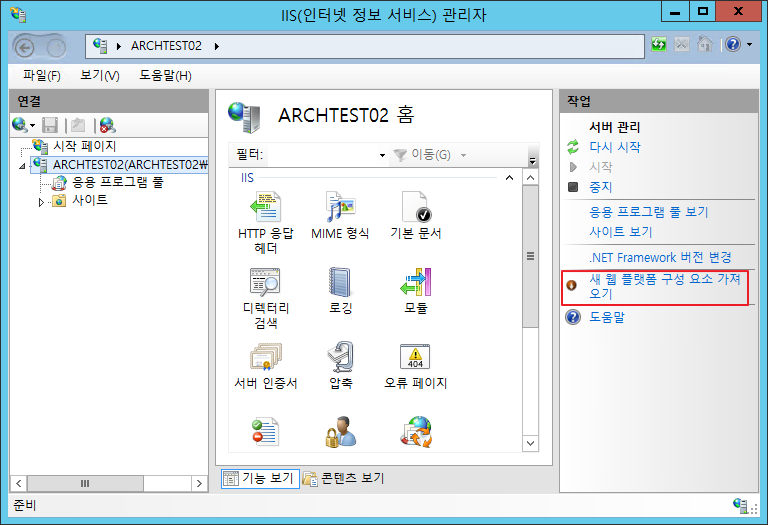
▼ http://www.microsoft.com/web/downloads/platform.aspx 페이지에 연결됩니다. 여기서 [Free Download] 단추를 누르면 Web Platform Installer를 실행할 수 있습니다.

WordPress 설치하기
▼ ‘웹 플랫폼 설치 관리자 5.0’이 나타나면 ‘응용 프로그램‘ 섹션의 WordPress를 [추가]하면 됩니다.
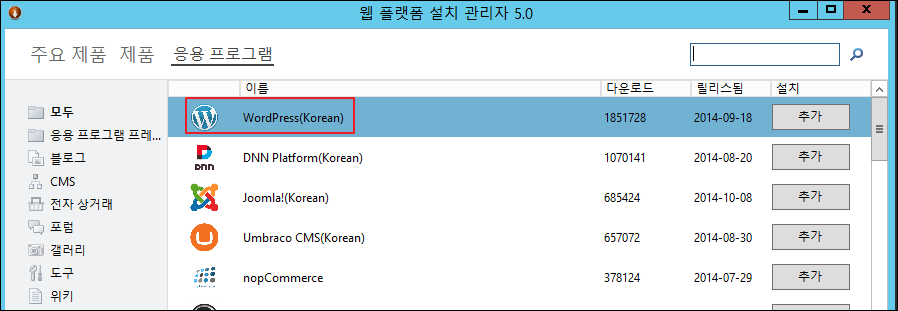
▼ 기본값으로 데이터베이스 유형은 MySQL으로 고정되어 있습니다. 데이터베이스 관리자 계정(root)의 비밀 번호를 입력해줍니다.
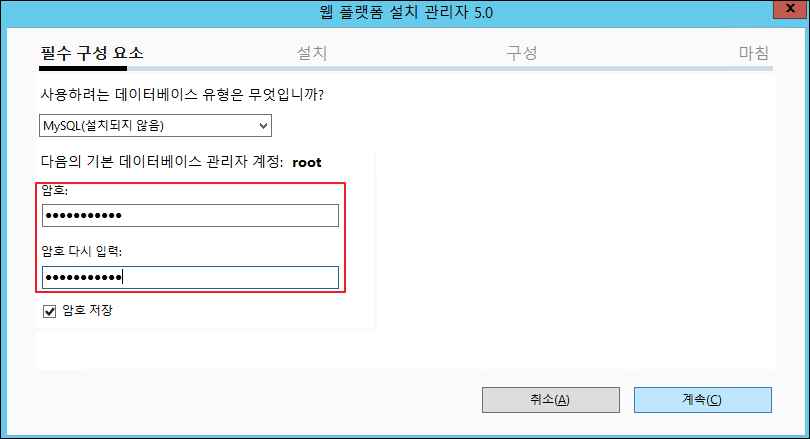
▼ WordPress와 함께 사용되는 구성 요소를 살펴보고, [동의함]을 누릅니다.
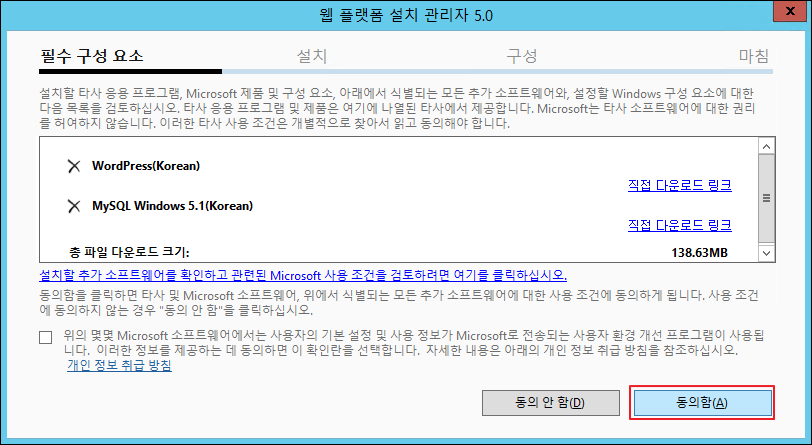
▼ 설치가 완료되는 시간은 서버 성능에 따라 다르지만, 약 10~15분 정도 걸렸던 것 같습니다. 필요한 파일들을 웹에서 내려 받아 자동으로 설치합니다.
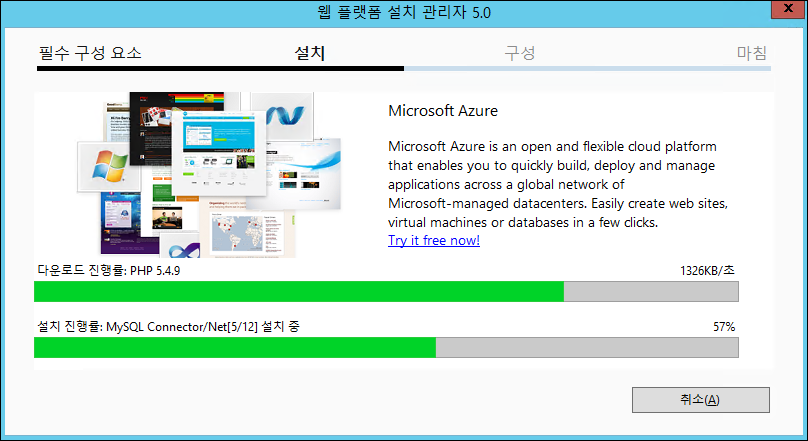
▼ WordPress를 설치할 준비가 완료되었습니다. ‘WordPress’ 응용 프로그램 이름: 란에 워드프레스에 접근하기 위한 주소를 정합니다.
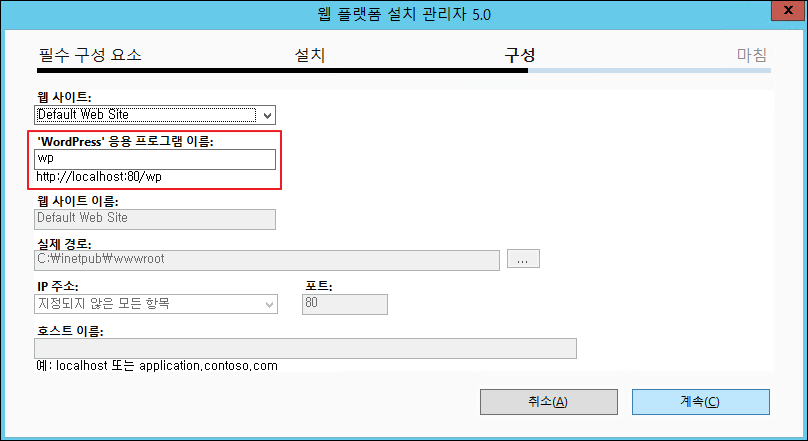
▼ 설치가 완료되었다는 메시지가 나타납니다. 스크롤바를 맨 아래로 내려보세요.

▼ 데이터베이스 이름과 사용자명, 암호는 복사해서 보관해 놓는 것이 좋습니다.

워드프레스 설치 마무리
▼ http://localhost/wp 등 위에서 정한 워드프레스 주소로 접근합니다. [한국어]를 선택하면 마무리 과정을 한글로 볼 수 있습니다.

▼ 사이트 정보를 입력하여 ‘워드프레스 설치하기‘를 누르면 완료입니다!
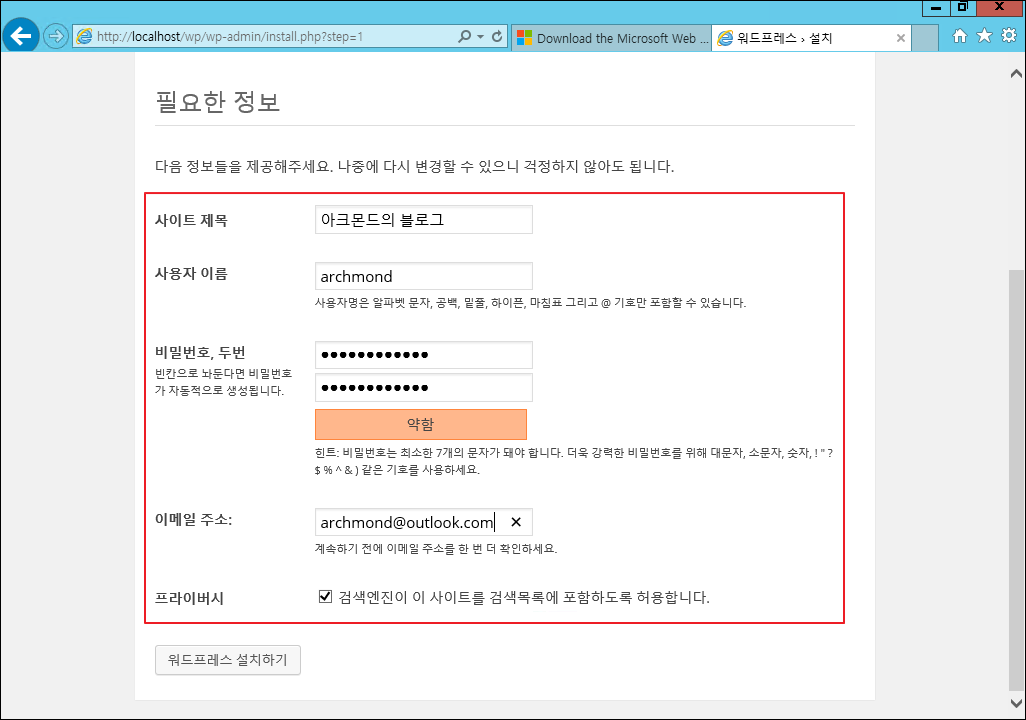
▼ 방금 전에 만든 사용자명과 비밀번호로 로그인해보세요.
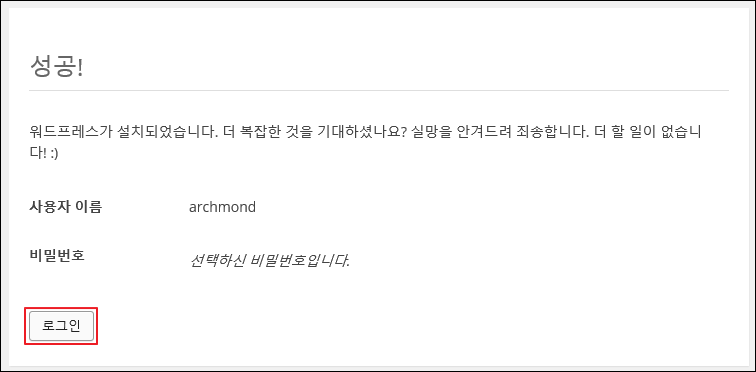
▼ 워드프레스 관리자 화면이 나타납니다. 바로 글을 써보죠.
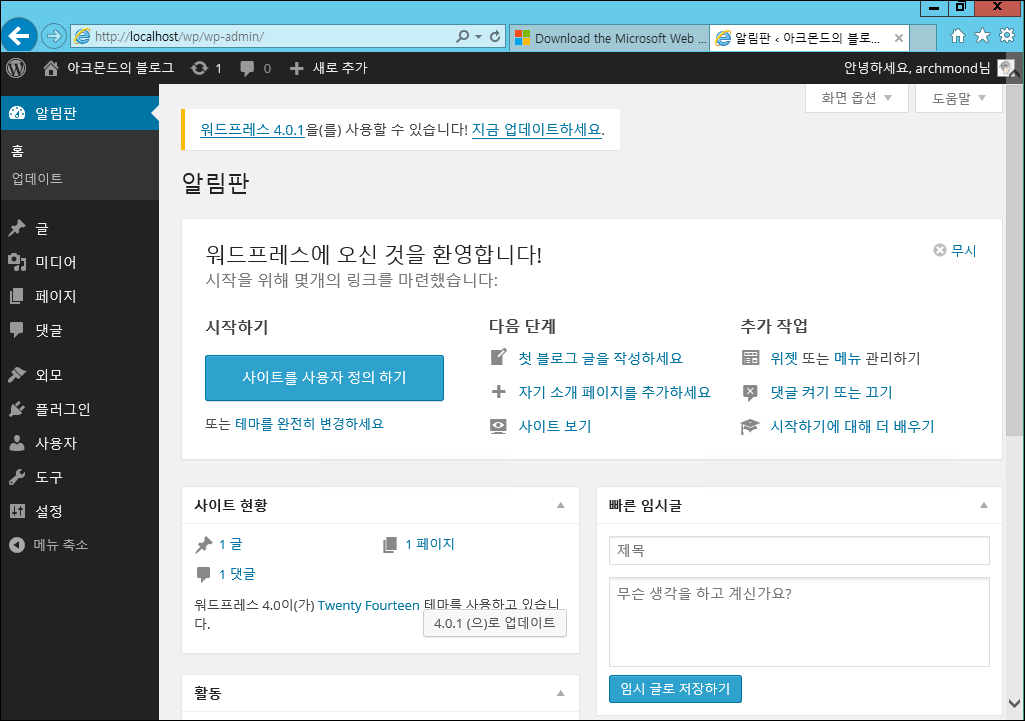
▼ 그림도 넣고, 몇 자 적어서 [공개하기] 단추를 눌러봅니다.

▼ 깔끔하게 보이네요. 완성이라고 봐야 할까요? 외부에서 접속해도 잘 보이는지 확인해보죠.

[팁1]외부에서도 정상적으로 보이게 하기
▼ 원격 데스크톱이 아니라, 외부에서 접속하면 아래와 같이 보입니다. 정상적으로 보이게 하려면 사이트 주소를 정상적으로 바꿔줘야 합니다.
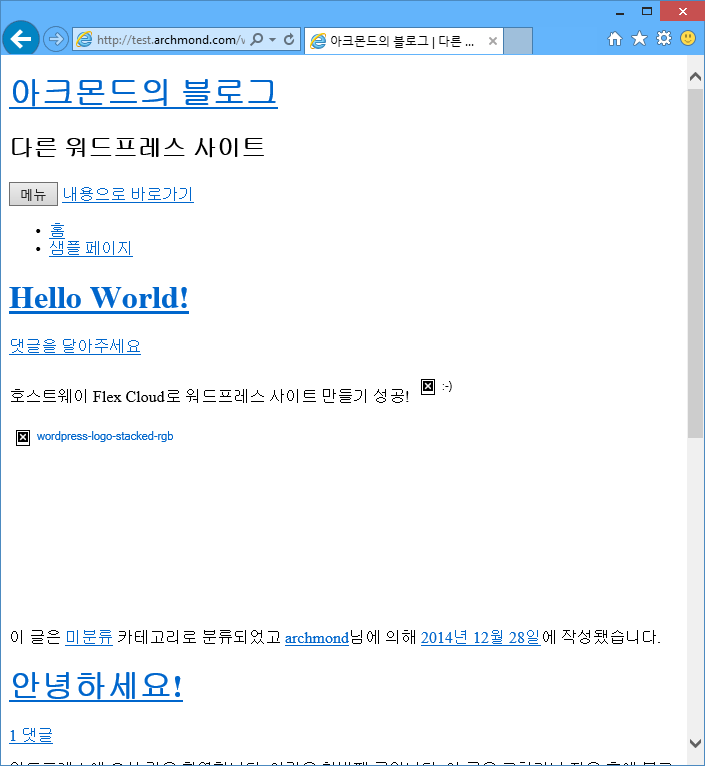
▼ 워드프레스 설정에서 워드프레스 주소와 사이트 주소를 바꿔주면 됩니다. 기본적으로는 http://localhost/wp와 같은 식으로 되어 있는데요,
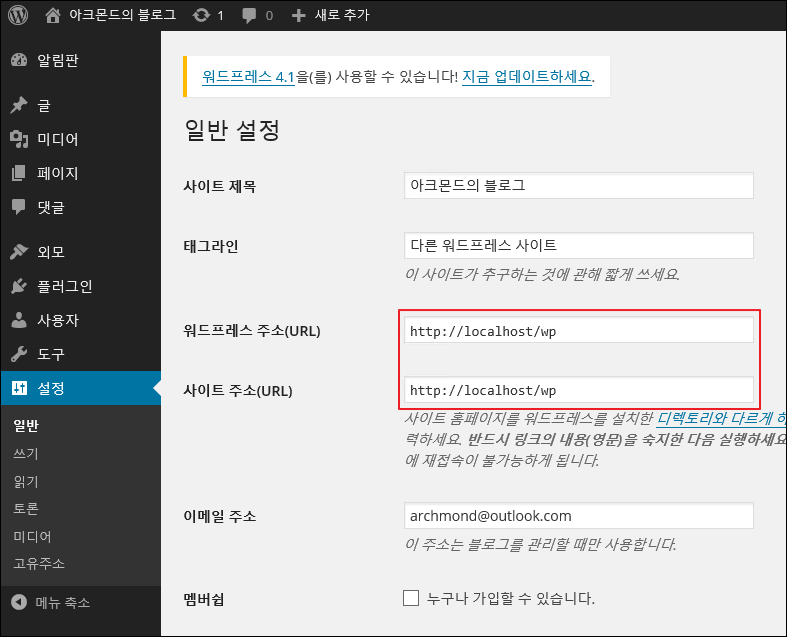
▼ 이 부분을 내 도메인에 알맞게 수정하면 OK입니다.

▼ 방금 작성했던 글에서도 자동으로 localhost가 붙어 있는데요, 이 부분을 내 도메인 주소로 수정하거나, 이미지를 지웠다가 다시 넣어보면 정상적으로 작동합니다.
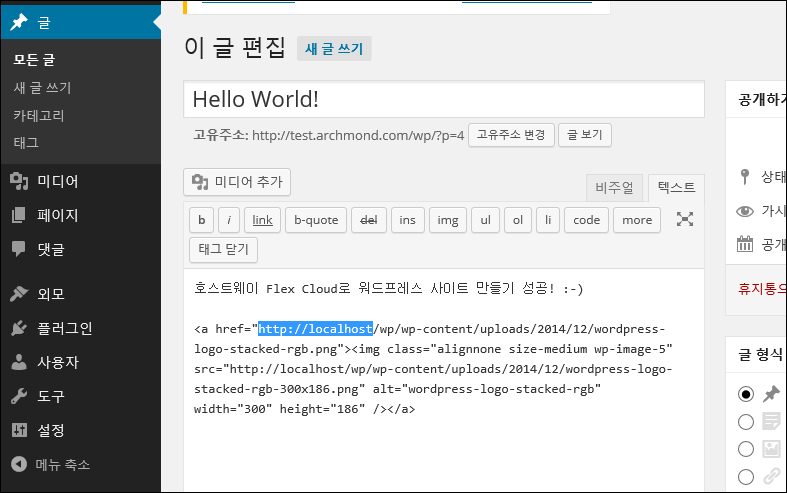
▼ 잘 보이네요. ^^
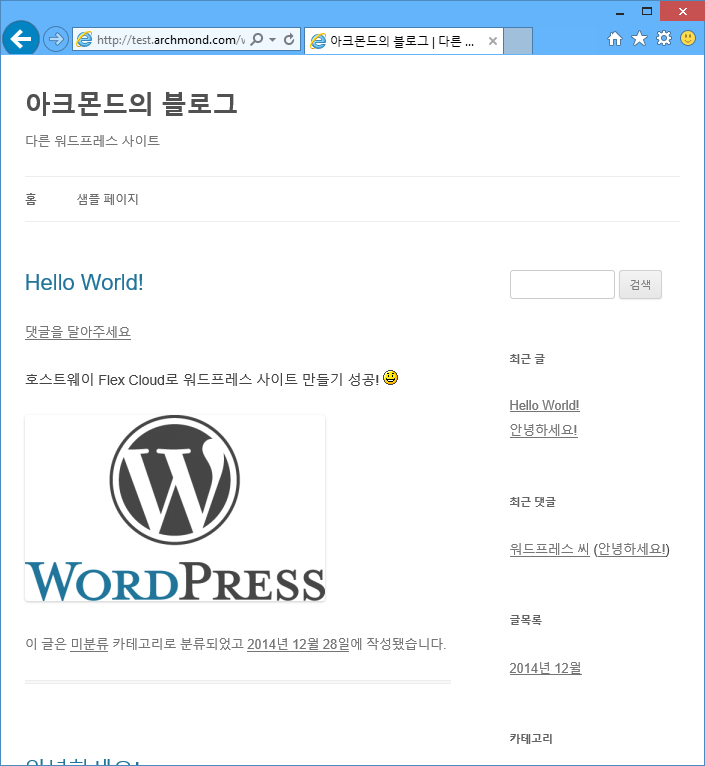
[팁2] Web Platform Installer의 찌꺼기 제거하기
▼ Web Platform Installer 사용이 끝났다면, WordPress등의 설치에 사용한 캐시를 삭제할 수 있습니다. 시작 화면에서 Microsoft Web Platform Installer를 실행하거나,
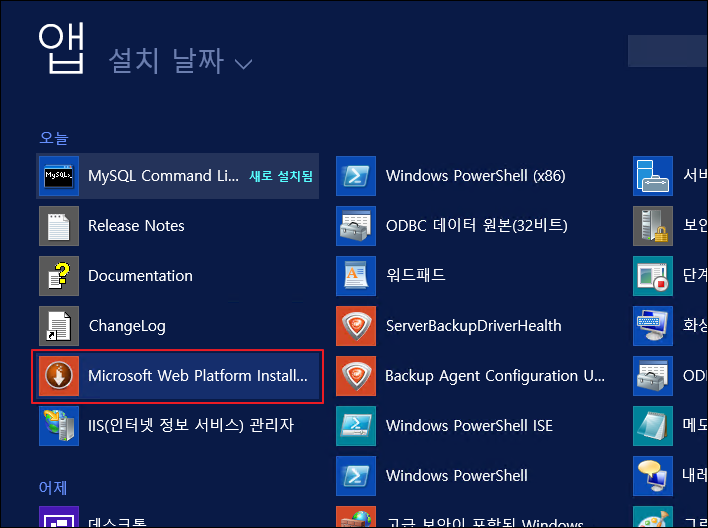
▼ IIS 관리자에서 ‘새 웹 플랫폼 구성 요소 가져오기‘ 단추를 누릅니다.

▼ 아래쪽의 [옵션]에 들어가 ‘설치 관리자 캐시 폴더 삭제‘를 누르면 OK입니다. ![]()

Web Platform Installer: 다양한 웹 플랫폼을 한자리에서, 클릭 한 번으로 간단히 구축 가능!
웹 플랫폼 설치 관리자를 사용하면 PhpBB, WordPress, Zoomla 등의 솔루션을 바로 바로 설치해 사용해볼 수 있습니다. 더구나 마이크로소프트에서 제공하기 때문에 IIS와의 궁합이 잘 맞게 설계되어 있습니다. 여기에는 XpressEngine도 포함되어 있더군요.
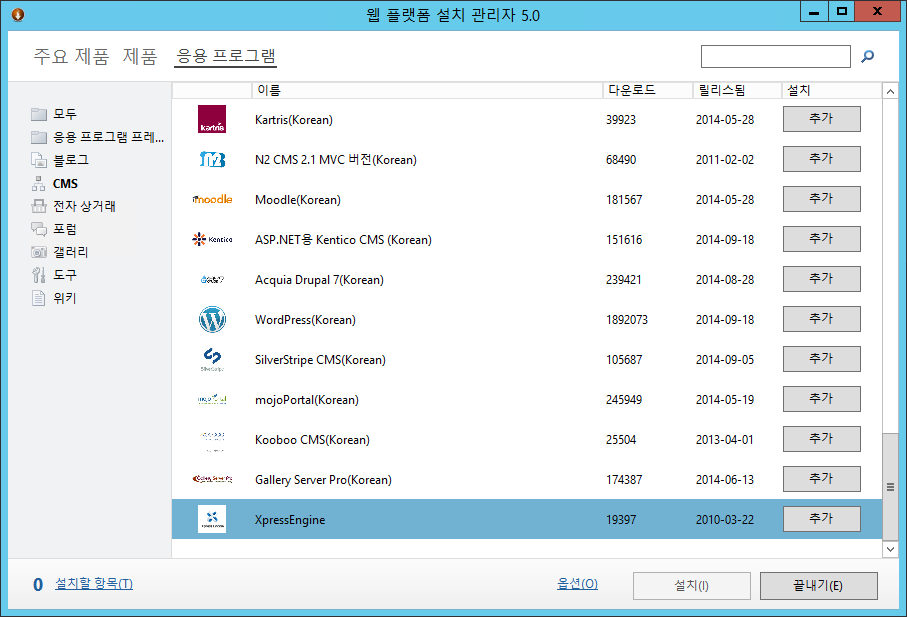
어려운 과정을 거쳐서 겨우겨우 구축하는 게 아니라, 빠르게 구축한 호스트웨이 FlexCloud 서버에 정말 간단하게 서비스를 올리고 테스트해볼 수 있다는 것이 장점입니다. IIS까지 GUI로 서비스를 올렸지만, 실제로 사용하는 플랫폼을 설치하는 과정이 쉽지 않은 게 사실입니다. 여러분이 쓰는 서비스 중 Web Platform Installer에서 제공하는 솔루션이 있다면 한번 눈여겨보시는 것이 좋습니다.
▼ 웹 플랫폼 설치 관리자로 설치할 수 있는 웹앱 리스트는 어디서 볼까요? Windows Web App Gallery에서 인기순이나 카테고리순으로 정렬해 살펴볼 수 있습니다.![]()

2014-12-29 추가: Cent OS를 사용하신다면 워드프레스 설치 과정을 생략하실 수 있다고 합니다. FlexCloud에서 서버 생성 시, 서버 이미지 기능을 사용하시면 됩니다.
▼ 워드프레스가 설치되어 있는 서버 이미지가 제공되고 있네요. +_+ 윈도우 서버에 추가적으로 올리는 경우가 아니라면, 워드프레스만 쓰는 사용자에게 편리할 것 같습니다.
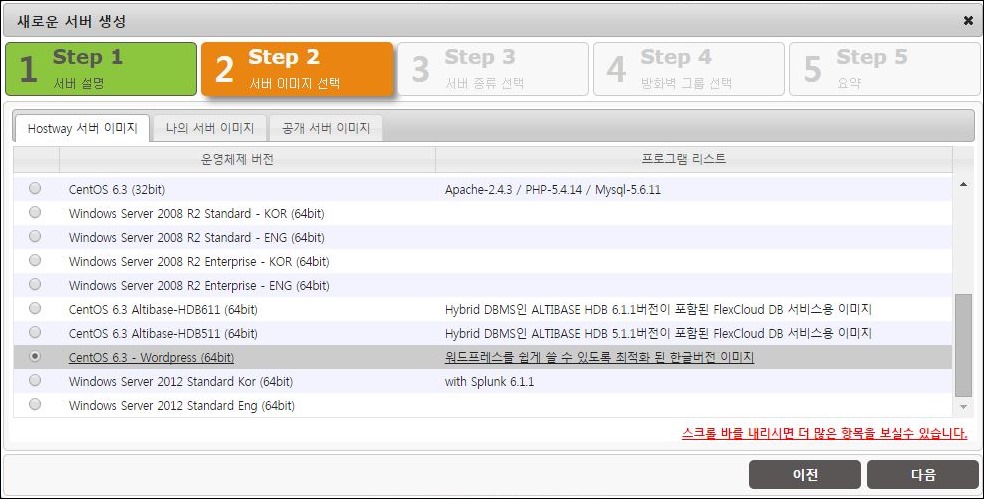
즐거운 클라우드 서버 활용 되시면 좋겠습니다! 올 한 해도 수고 많으셨습니다. 새해에는 어떤 글을 올릴지 고민해봐야겠네요.![]()
호스트웨이 FlexCloud 링크 ▶ http://m.hostway.co.kr/cloud-hosting/flexcloud-servers/